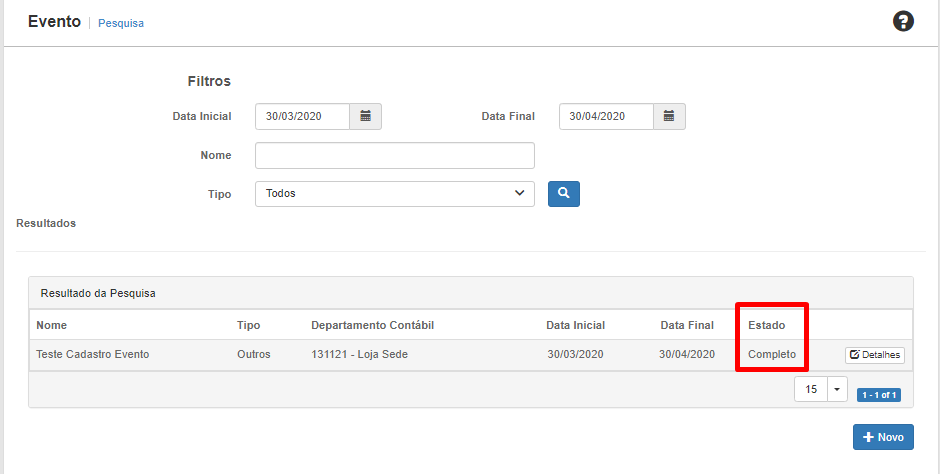Eventos - Venda fora do Estabelecimento¶
Este manual abordará todo o processo para realização de venda fora do estabelecimento nas entidades loja no sistema ACS.net. Abordaremos as seguintes etapas:
- Criar evento;
- Configurar a máquina (caixa) para vendas do estoque do evento;
- Efetuar a remessa para o evento;
- Efetuar vendas com o sistema frente de loja;
- Retorno da remessa dos materiais não vendidos;
- Encerrar o evento.
Criar Evento¶
1) Acesse a tela em menu > Eventos > Evento.
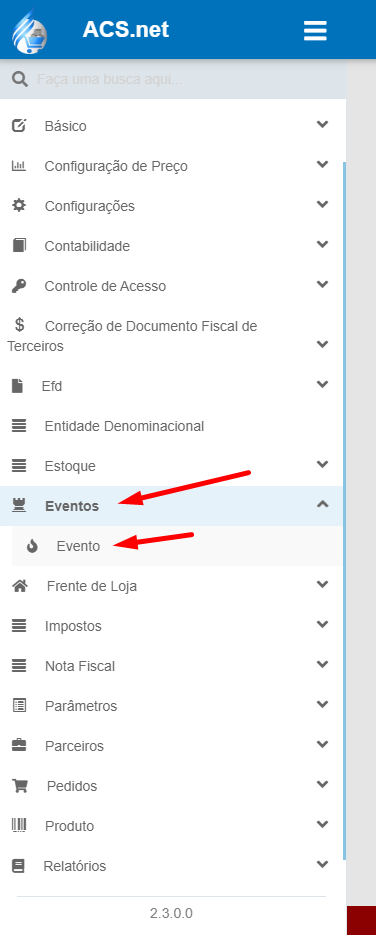
2) Abrirá uma tela que poderá ser pesquisado os eventos existentes, clique em novo para criar um evento.
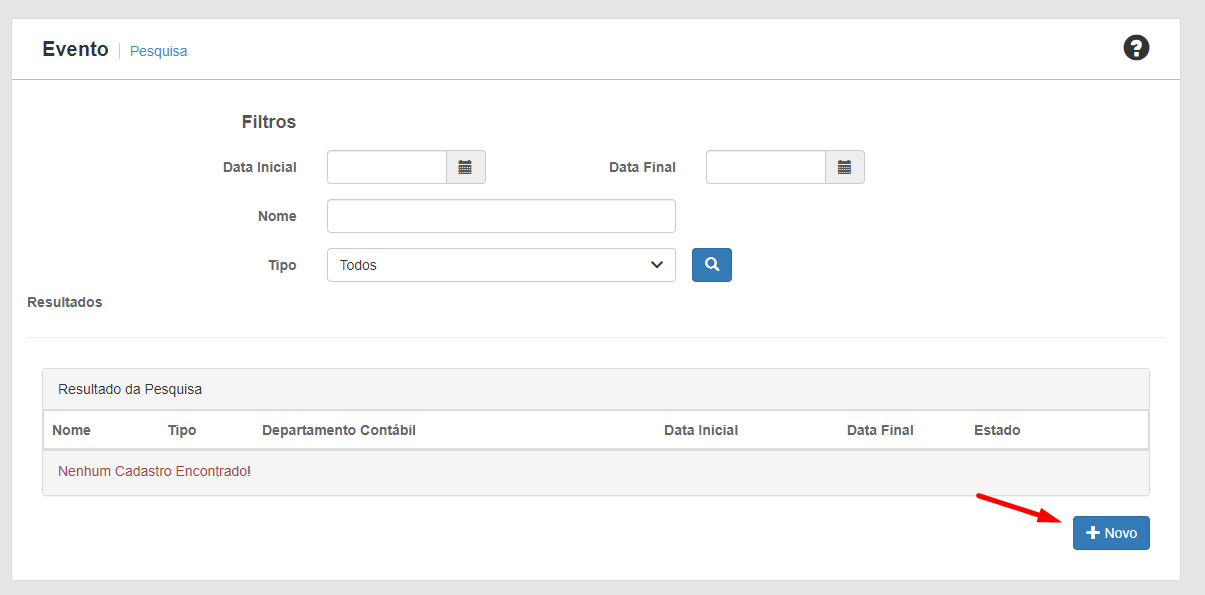
3) Preencha as informações do evento.
a) Insira um nome que caracterize o evento.
b) Selecione o tipo de evento.
c) Insira o departamento contábil para contabilização das vendas.
d) Insira a data inicial e final do evento.
e) Selecione a tabela de preço que será utilizada no evento.
f) Insira o endereço que será realizado o evento.
g) Clique em Gravar para finalizar o cadastro do evento.
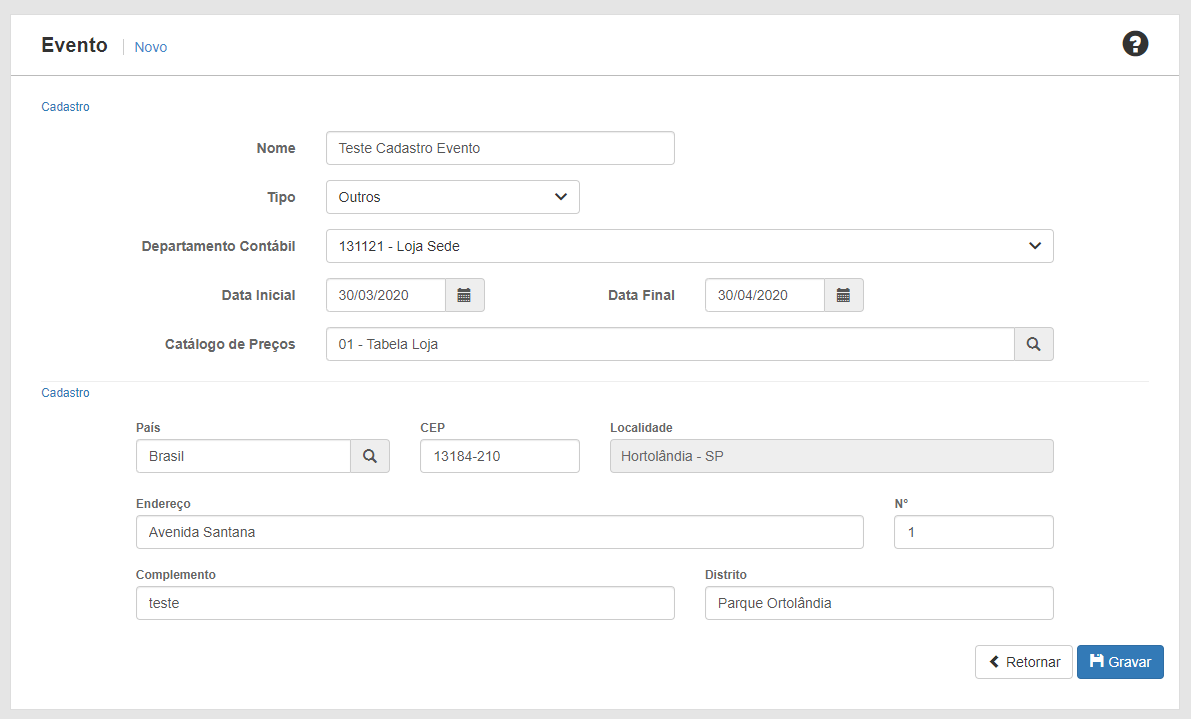
h) Revise as informações inseridas e clique em Editar para corrigir algum dos dados.
i) Clicando em Iniciar Evento as movimentações das notas poderá ser realizada para o evento.
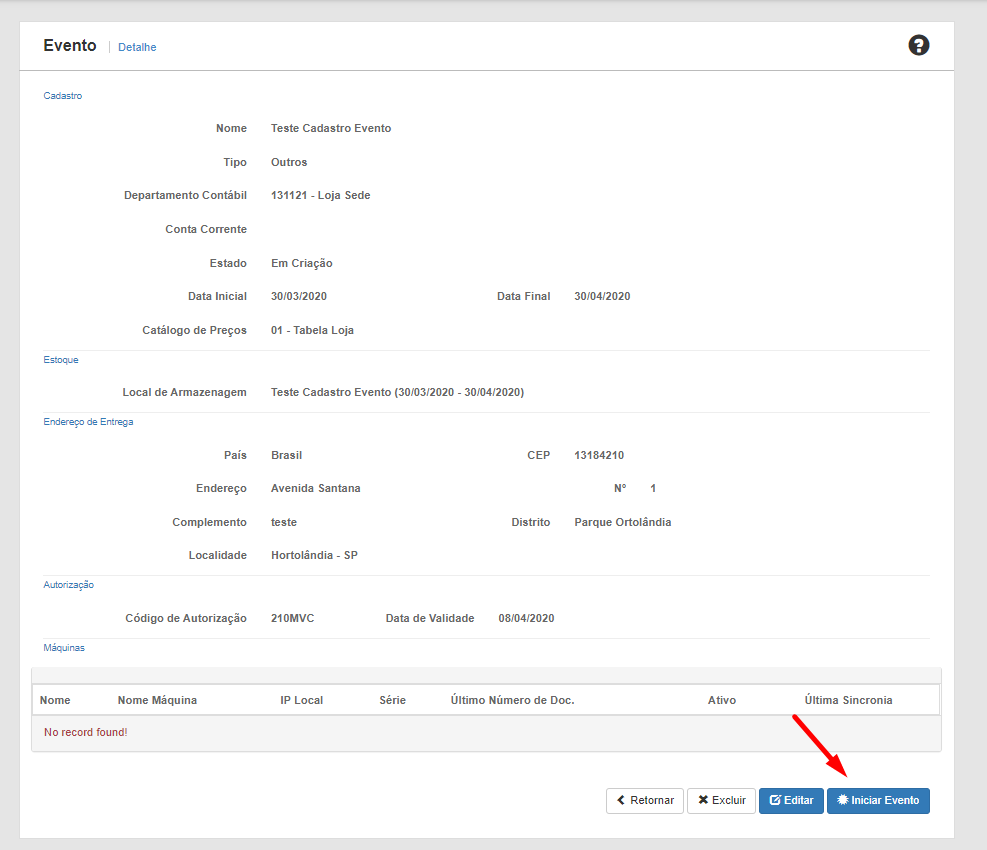
4) Entre em contato com o IATec através do email para instalar o sistema frente de loja nas máquinas que participarão do evento.
a) No e-mail insira o link do Zoom para acesso remoto da máquina;
b) Envie também os dados do evento com o Código de Autorização para ser inserido no sistema frente de loja, pois o sistema reconhecerá o estoque e tabela de preços do evento.

5) Realize a remessa dos materiais para o evento.
a) Acesse a tela menu > Pedido > Pedido de Saída.
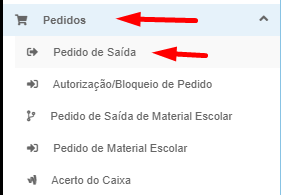
b) Selecione a operação 216 – Remessa de Mercadoria Para Venda Fora do Estabelecimento.
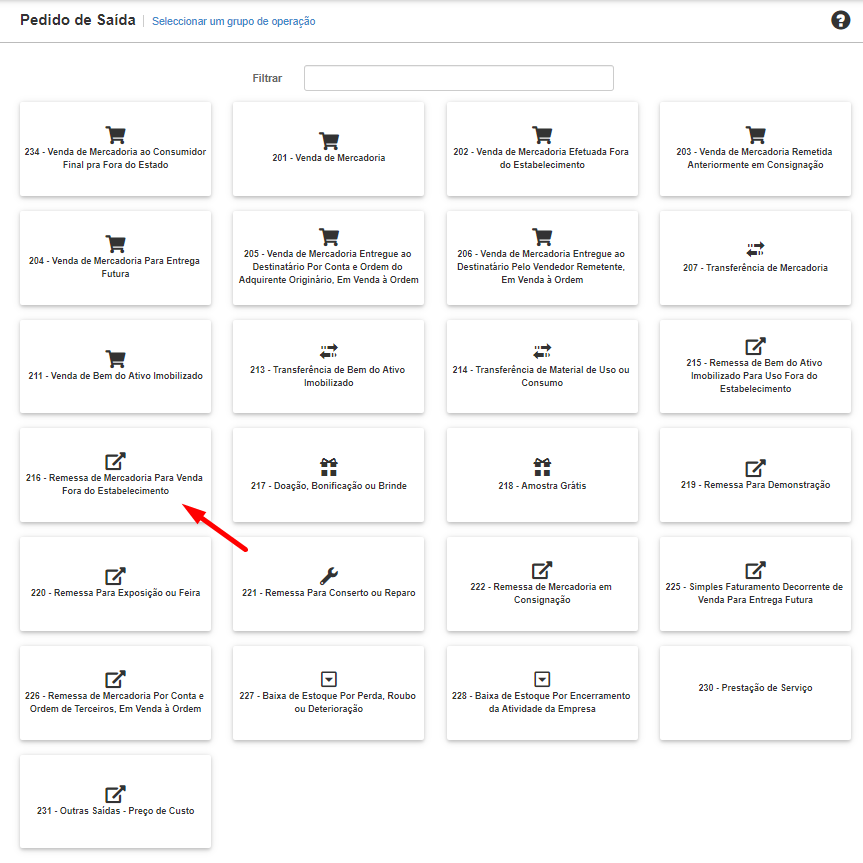
c) Clique em Novo. A mesma tela serve para consultar os pedidos de remessa já feitos.
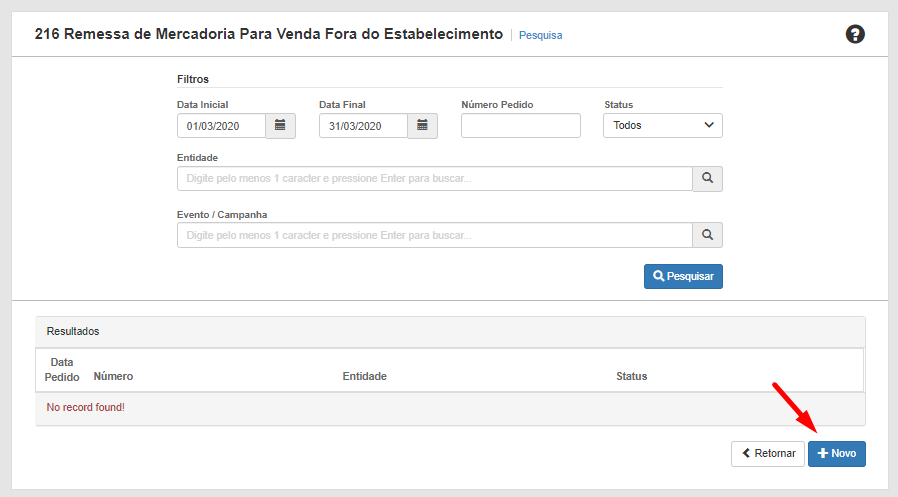
d) Selecione o evento que será feita a remessa e clique em próximo.
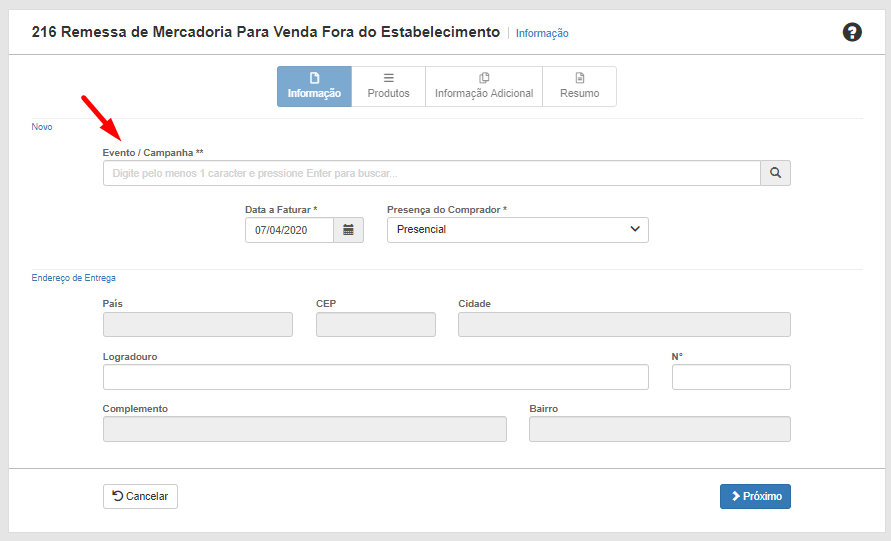
e) Insira os produtos, a quantidade e clique em adicionar.
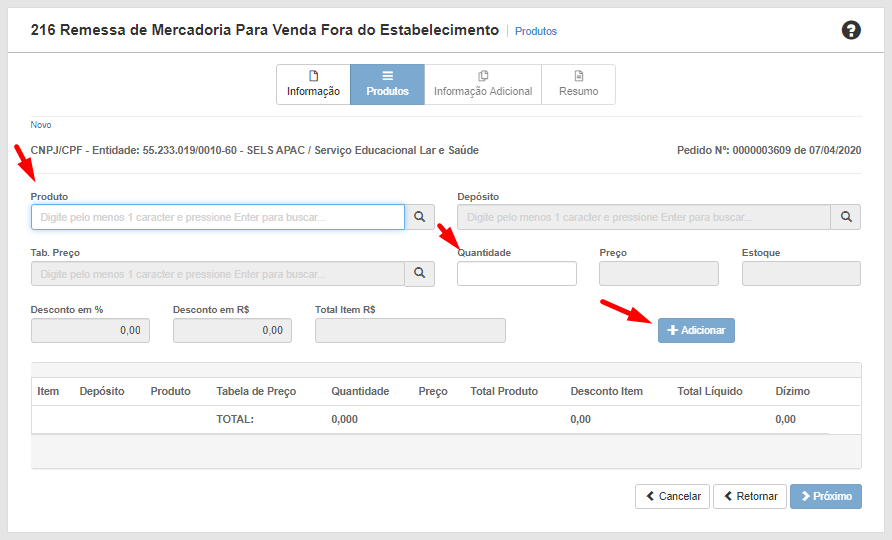
f) Após inserir os produtos que será enviado para o evento clique em próximo.
g) Se necessário insira os dados do fornecedor que transportará o material para o evento.
h) Clique em Gravar para salvar o pedido.
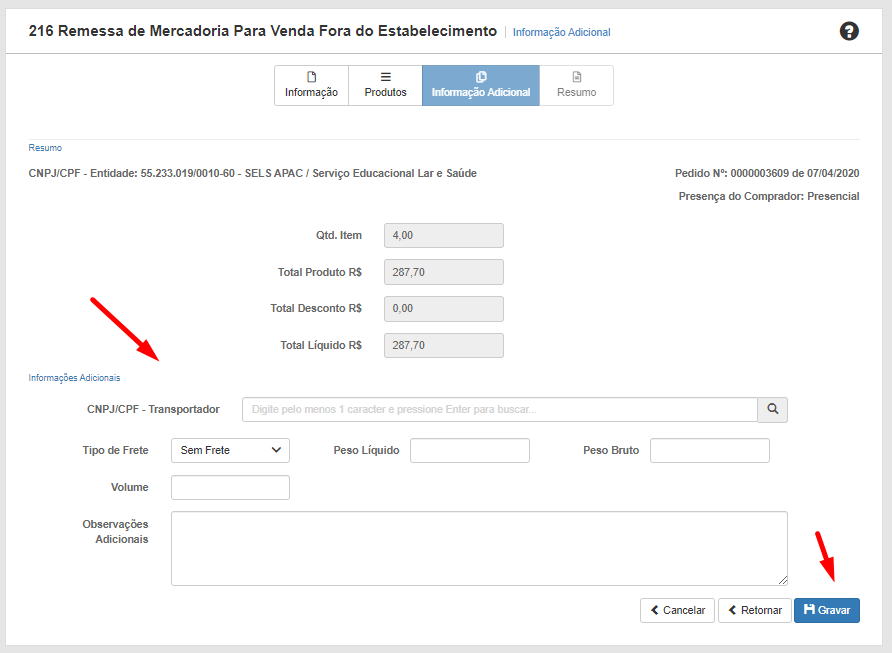
i) Revise os dados da nota e clique em faturamento. O sistema redirecionará para tele de Emissão de Nota Fiscal.
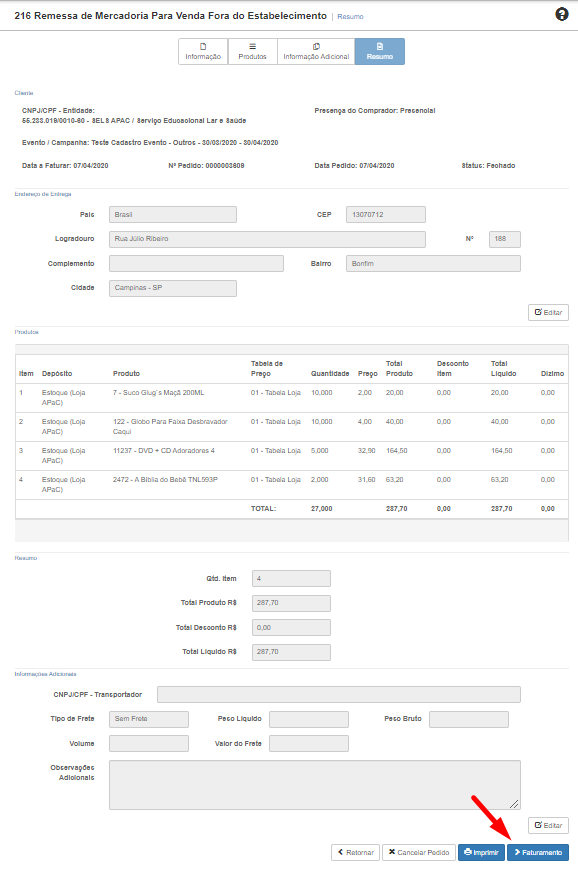
j) Pesquise o pedido e clique em faturar para efetivar a movimentação da mercadoria no estoque.
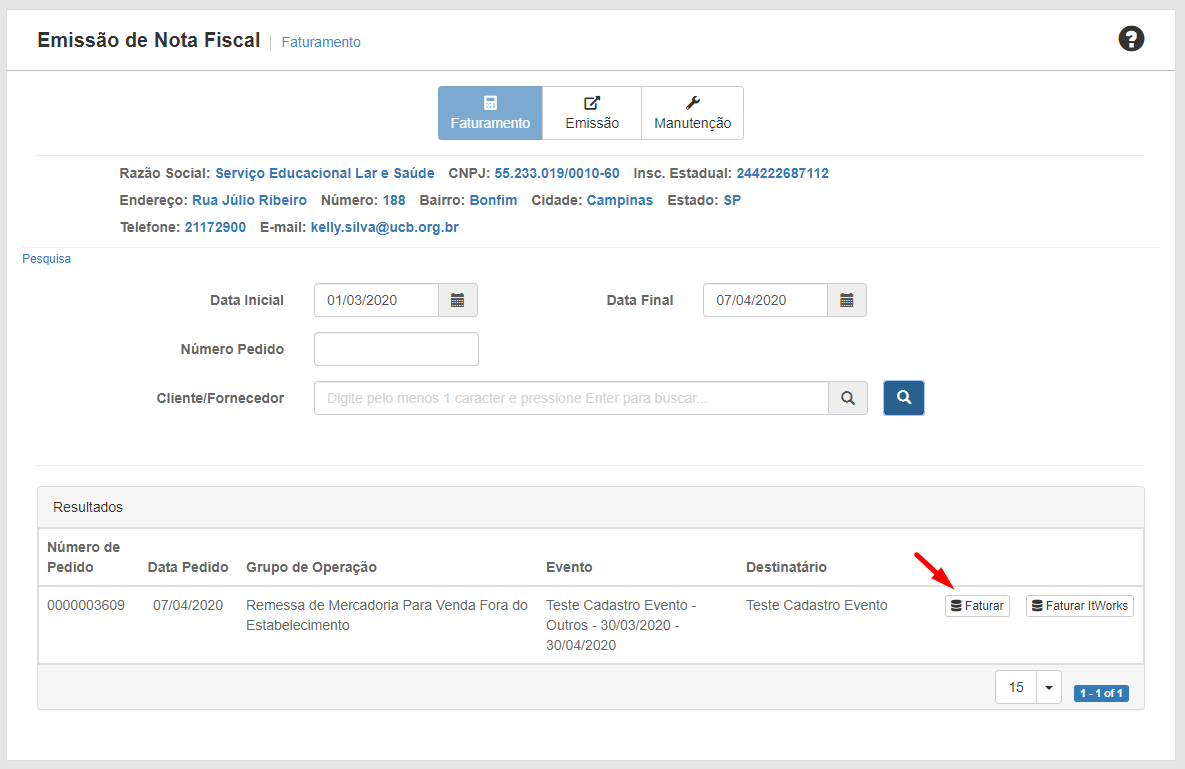
k) Acesse a aba Emissão e clique em Autorizar.
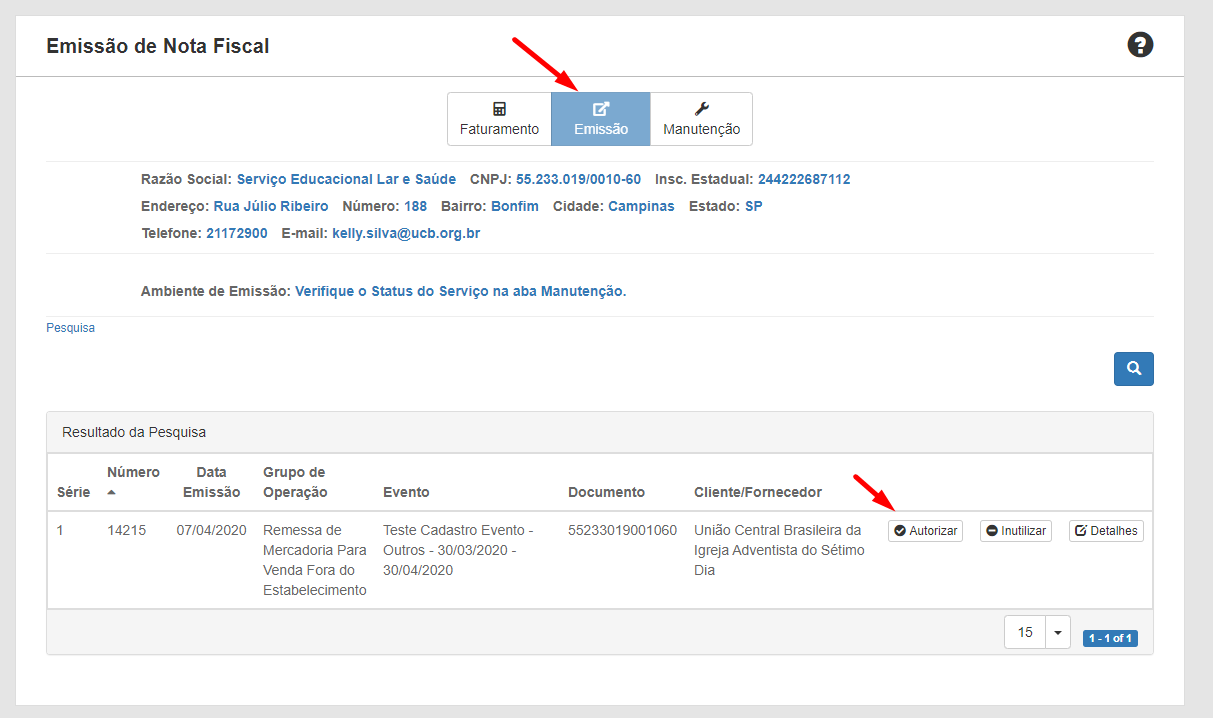
6) Acesse o sistema frente de loja para realizar as vendas.
a) Siga mesmos passos do Manual das rotinas do sistema frente de loja para efetuar essa operação.
b) Após finalizar as vendas encerrem o evento no sistema Frente de Loja em todas as máquinas que participaram do evento, pois o evento para ser encerrado no ACS.net precisa ser encerrado primeiro no Frente de Loja.
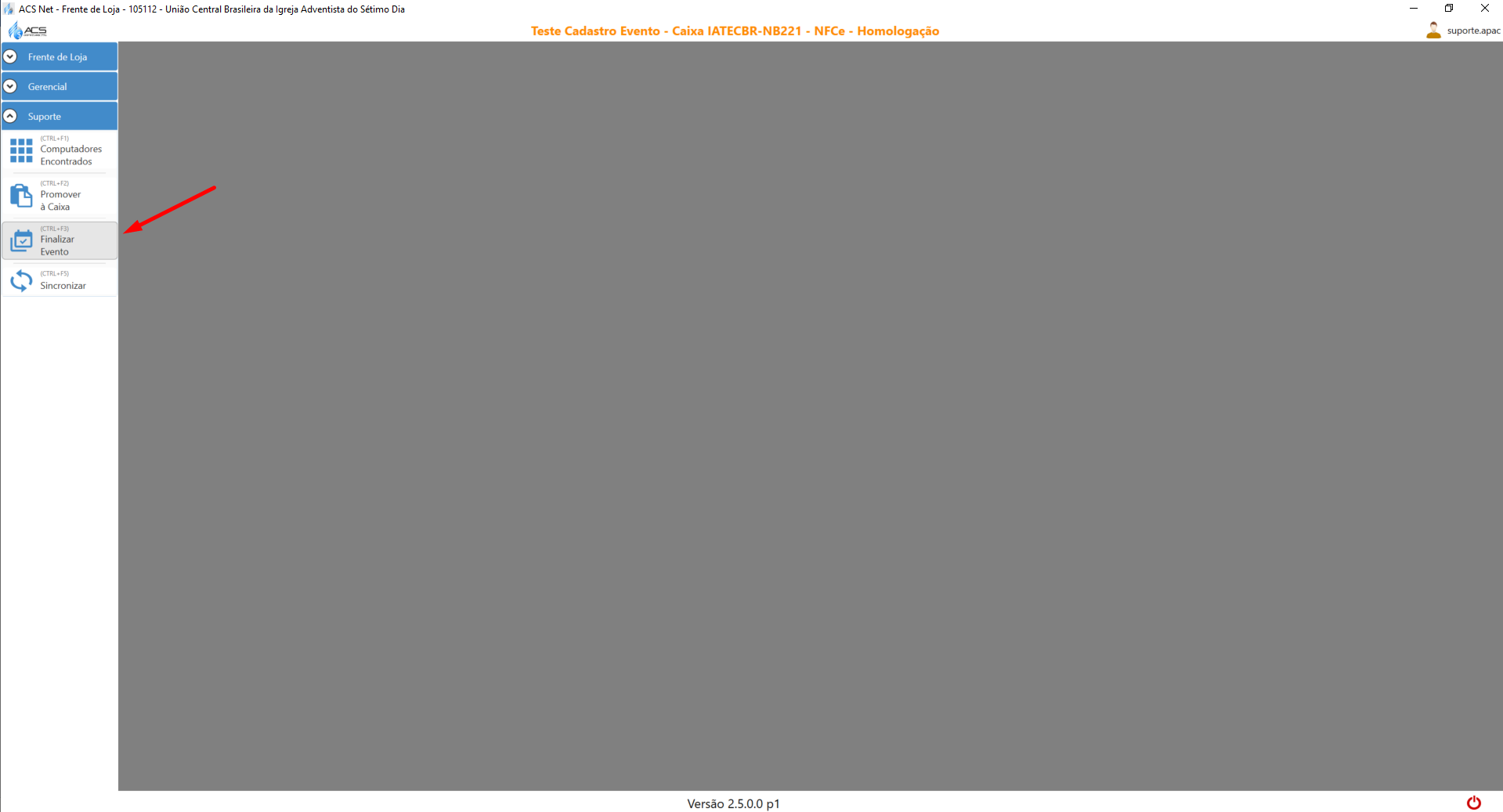
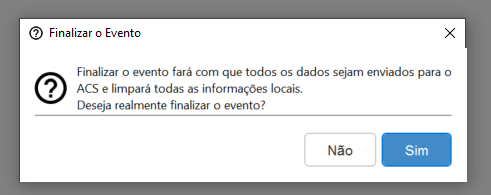
7) Após encerra o evento realize o retorno da mercadoria não vendida para o estoque.
a) Acesse a tela menu > Nota Fiscal > Devolução de Documento Fiscal.
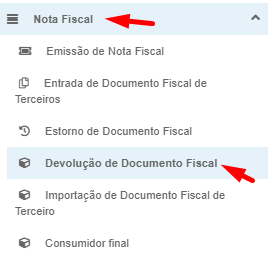
b) Selecione a operação 118 – Retorno de Remessa de Mercadoria Para Venda Fora do Estabelecimento.

c) Clique em Novo. A mesma tela serve para consultar os pedidos de retorno de remessa já realizados.
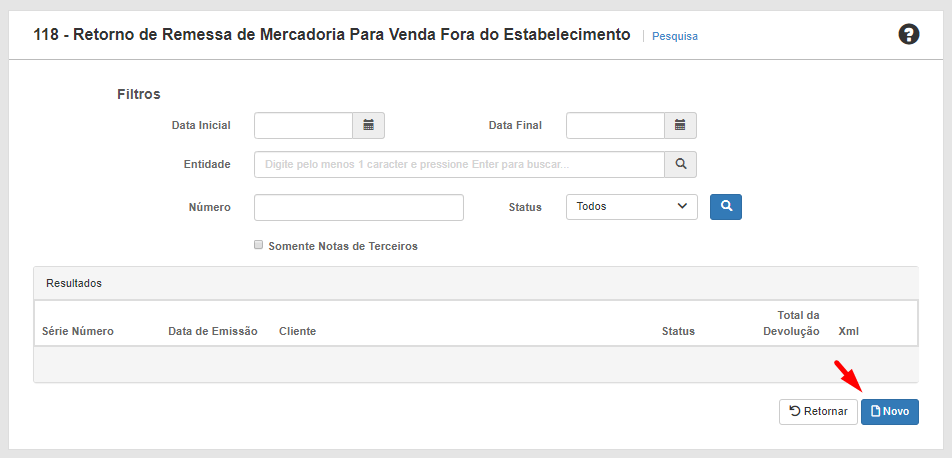
d) Selecione o evento que deseja retornar à mercadoria.
e) Insira os dados do transportador, se necessário.
f) É importante no campo observação ser inserido dados sobre o faturamento realizado no evento.
i) Forma de faturamento (NFC-e)
ii) Intervalo dos documentos emitidos (da NFC-e x até a NFC-e y)
iii) Valores faturados
iv) Informações tributárias se necessário.
v) Consulte a Legislação local para mais informações.
g) Clique em próximo.
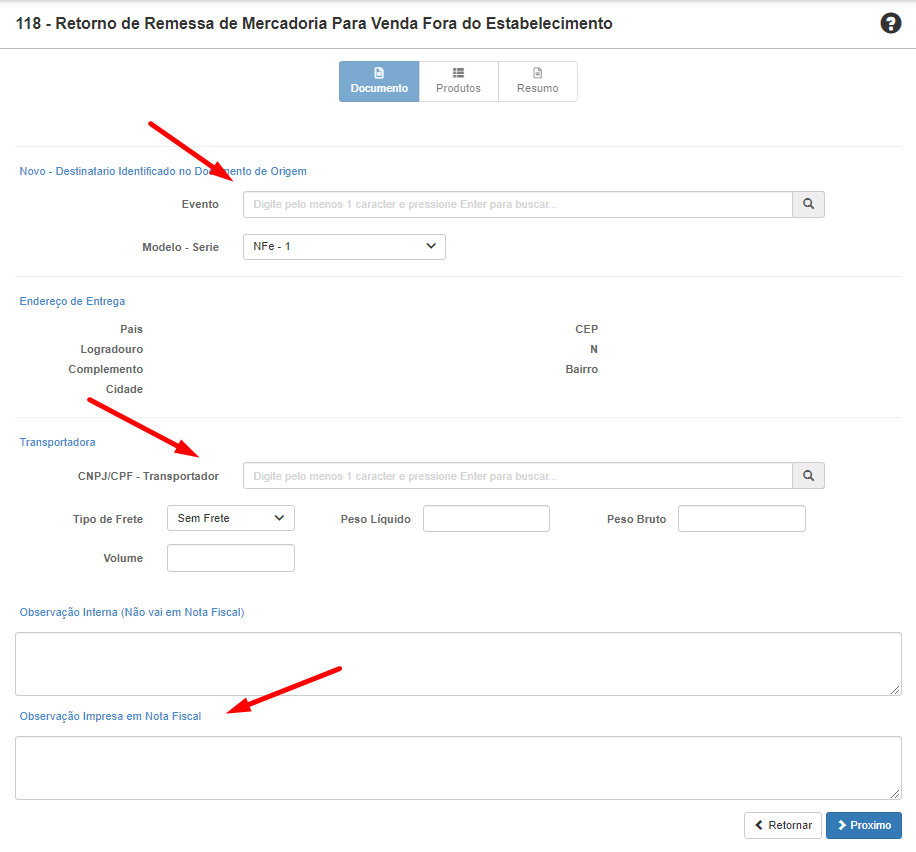
h) Se o retorno for total clique em Adicionar Todos.
i) Se a devolução por parcial clique em adicionar nos produtos que serão devolvidos.
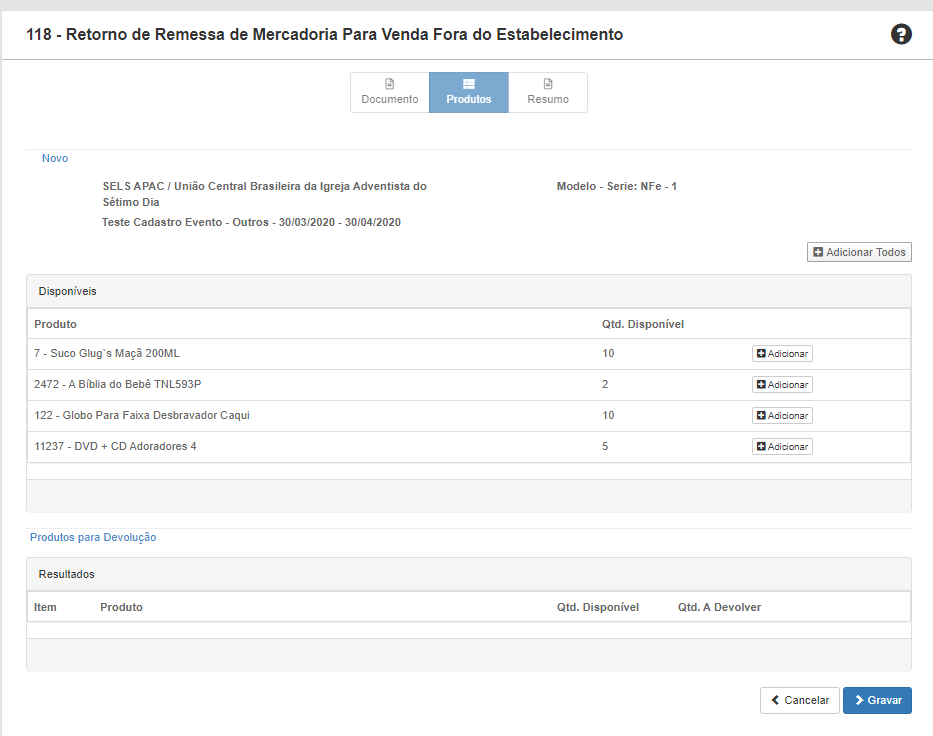
j) Após adicionar, revise as quantidades e clique em gravar.
i) Se a devolução for parcial indique a quantidade a ser devolvida do produto.
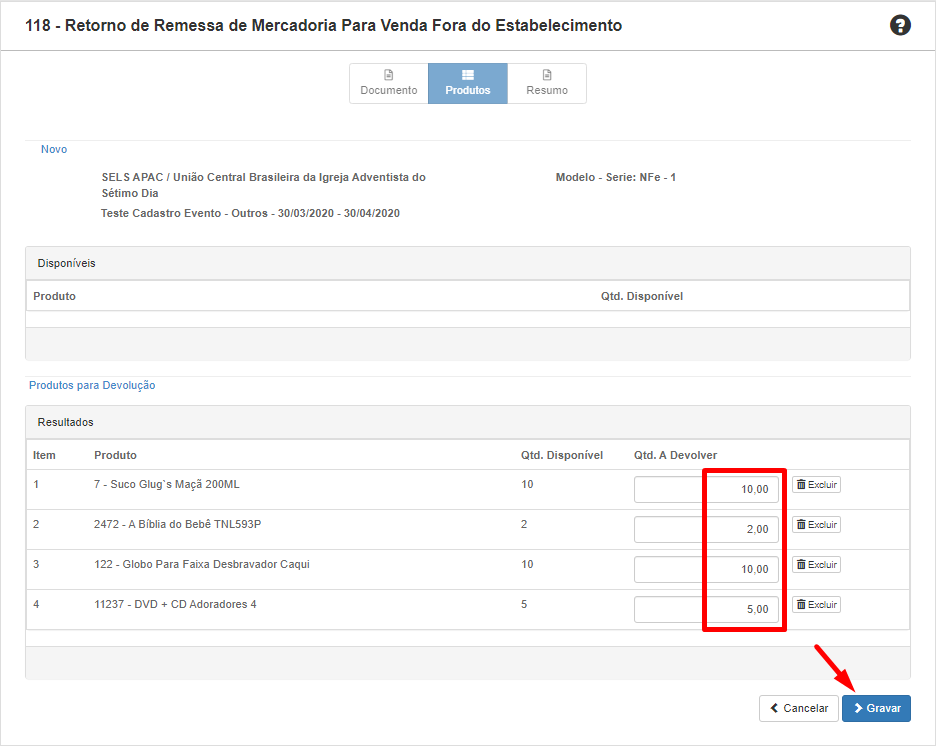
k) Na aba resumo, revise todo o documento e clique em editar para corrigir alguma informação ou clique em Efetivar Nota para movimentar o material no estoque.
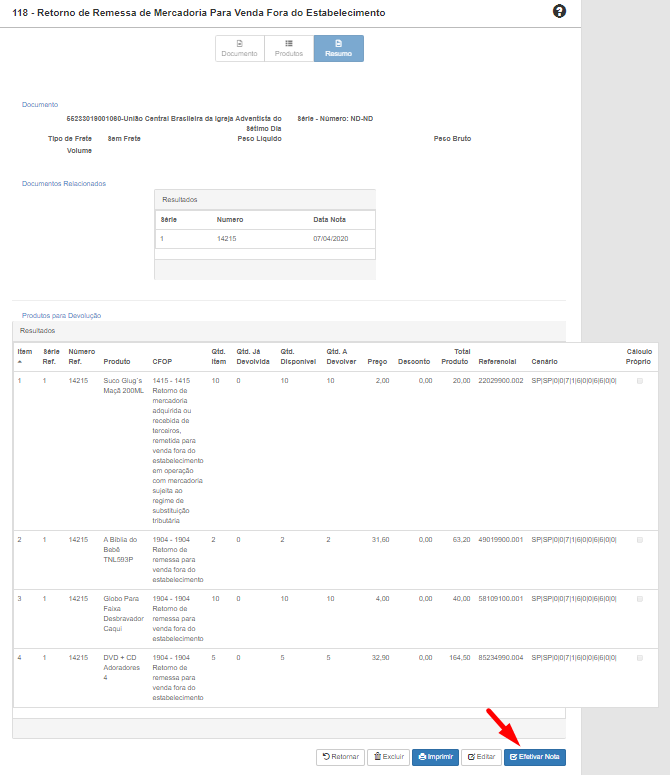
l) Após efetivação da nota, acesse a tela menu > Nota Fiscal > Emissão de Nota Fiscal, selecione a aba emissão e clique em autorizar para emissão da nota.
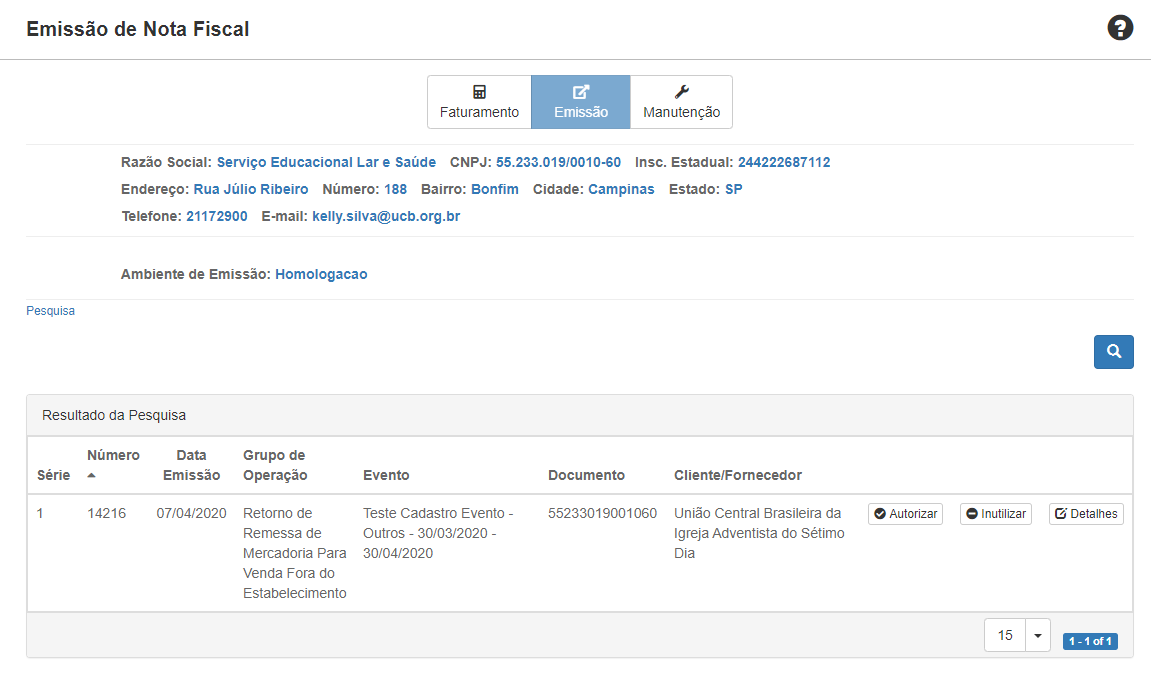
8) Encerramento do evento.
a) Antes de encerrar o evento recomendamos que efetuem toda a contabilização das notas emitidas referentes ao evento.
b) Acesse a tela menu > Evento > Evento.
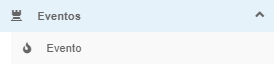
c) Pesquise o evento que deseja encerrar e clique em detalhes.
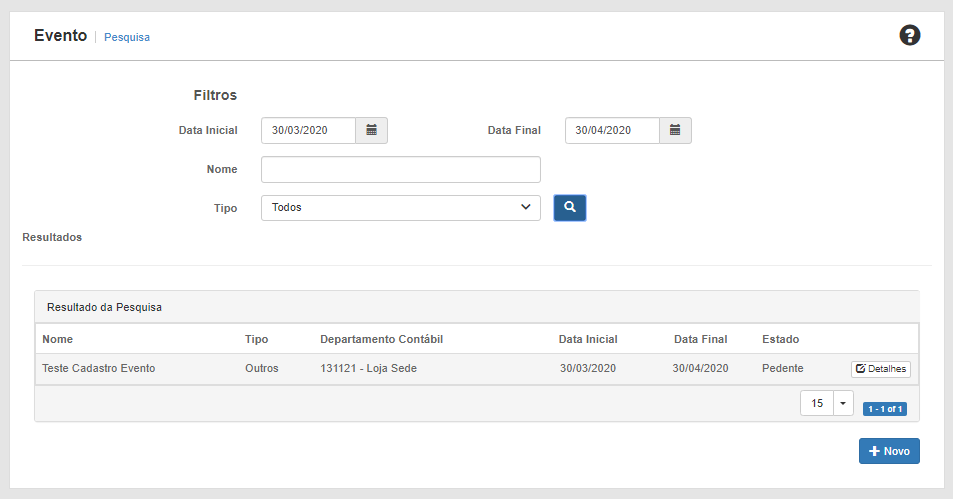
d) Verifique se todas as máquinas do evento estão inativas e clique em Finalizar Evento.
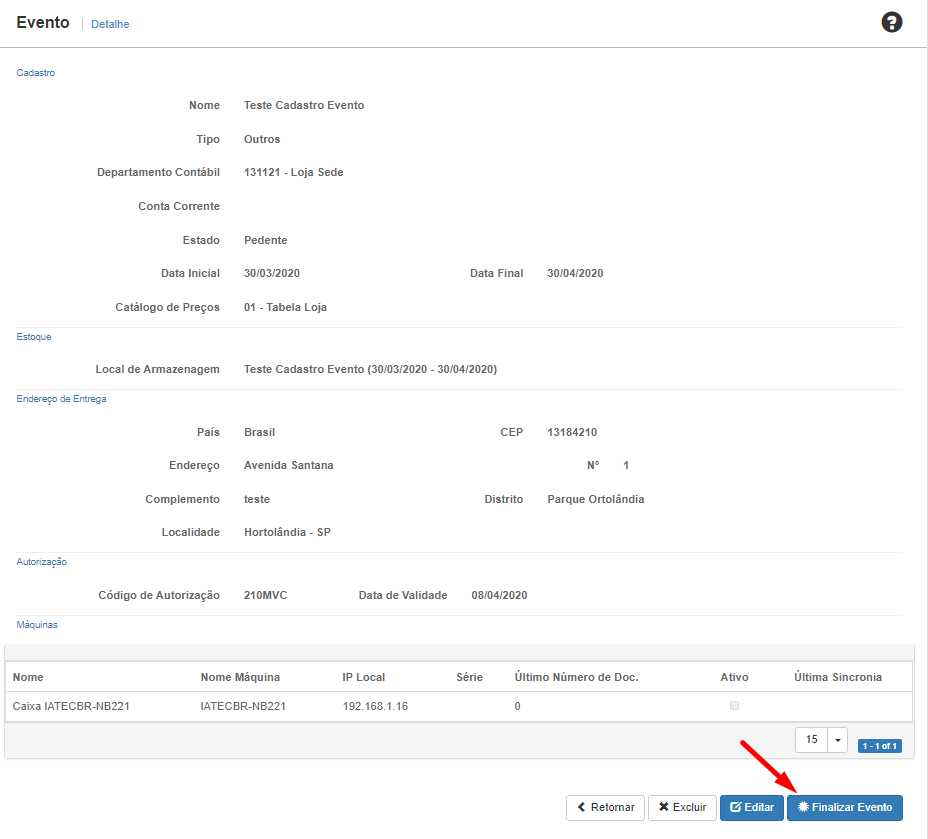
e) Após o encerramento do evento o status mudará para completo, conforme imagem abaixo.